Cuando configura un fondo de pantalla en su MacBook utilizando la ventana del protector de pantalla en las preferencias del sistema, solo ve un conjunto limitado de fondos de pantalla que se muestran en esa pantalla.
¿Sabías que hay muchas más imágenes en tu macOS Mojave que puedes usar para configurar tu fondo de pantalla?
La secuencia de pasos para descubrir estos fondos de pantalla ocultos en su MacBook es la misma incluso si está ejecutando macOS Sierra, High Sierra y Mac OS X El Capitan.
RELACIONADO:
- Cómo buscar e instalar fondos de pantalla ocultos en macOS Mojave
- Guarde rápidamente todas las imágenes de los mensajes de texto en el iPhone
- Deshabilite la vista previa de capturas de pantalla flotantes en macOS Mojave
- Utilice las nuevas funciones de captura de pantalla en macOS Mojave
- Cómo cambiar la carpeta predeterminada para capturas de pantalla en su Macbook
- Utilice el modo oscuro y el modo de visualización dinámica en macOS Mojave
En este breve artículo, le mostraremos cómo descubrir estos fondos de pantalla ocultos y aplicarlos a su MacBook.
Contenido
- Buscar e instalar papeles pintados ocultos en macOS
- Importa estas imágenes a tus fondos de pantalla
-
¿Desea las carpetas de fondos de pantalla de macOS y Mac OS X más antiguas Aerial, Cosmos, Nature Patterns y National Geographic?
- ¡Fondos de pantalla en modo oscuro!
- Artículos Relacionados:
Buscar e instalar papeles pintados ocultos en macOS
- Empiece por localizar estos fondos de pantalla. La clave para localizar estas imágenes es buscar una carpeta en su macOS Mojave y otras versiones de MacOS X y macOS llamada Colecciones predeterminadas.
- Comience haciendo clic en la lupa y abra el foco y escriba las colecciones predeterminadas en la barra de búsqueda
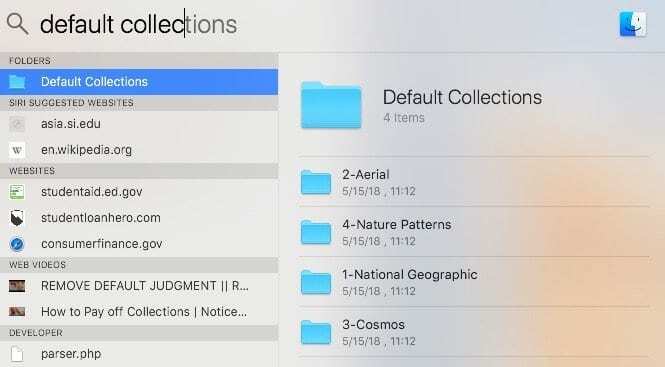
- O navega hasta el Biblioteca del sistema> Salvapantallas> Colecciones predeterminadas
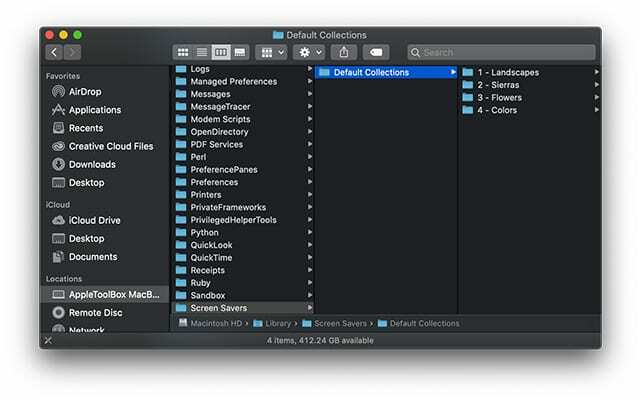
- Hay cuatro carpetas completas de imágenes dentro de las colecciones predeterminadas entre las que puede elegir al configurar un fondo de pantalla integrado.
- Seleccione cualquiera de las carpetas de Paisajes, Sierras, Flores y Colores. MacOS más antiguos y Mac OS X El Capitan muestran las carpetas Aerial, Cosmos, Nature Patterns y National Geographic
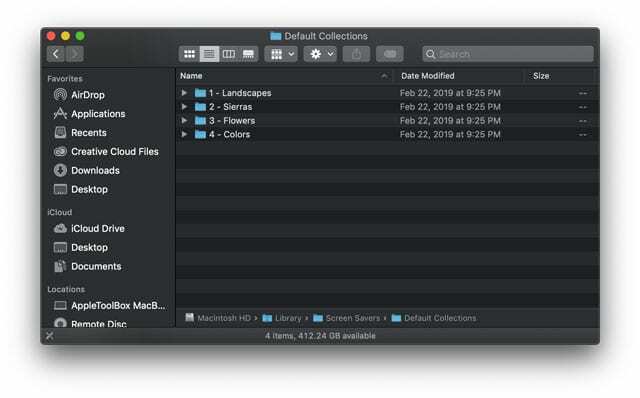
- Para buscar imágenes, abra cada carpeta y presione la barra espaciadora en cada imagen para echar un vistazo rápido a ellas
- Una vez que haya seleccionado una imagen de su agrado, haga clic en la rueda dentada en el menú de la carpeta y elija Establecer imagen de escritorio

Importa estas imágenes a tus fondos de pantalla
También puede importar las imágenes de estas carpetas ocultas y tenerlas disponibles para su uso
Para hacerlo, debe seleccionar las imágenes de las carpetas para Biblioteca> Salvapantallas.
- Empiece por ir Preferencias del sistema> Escritorio y protector de pantalla
- Compruebe si las imágenes ya están debajo del Carpeta Apple> Imágenes de escritorio y Colores–Es posible que no necesite importarlos
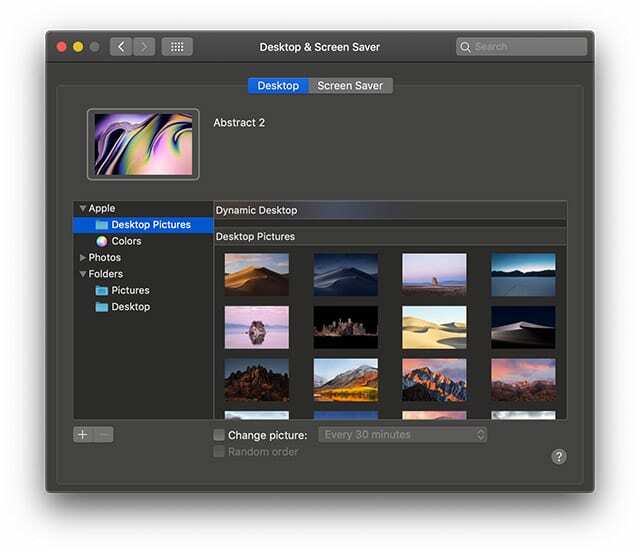
- Si las imágenes no están allí, en el panel de navegación izquierdo, haga clic en el ‘+’ botón
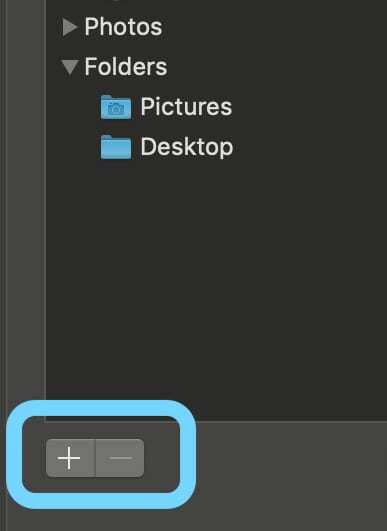
- Luego navegue a la carpeta de colecciones predeterminada para importar estas imágenes
- Puede agregar las 4 carpetas si lo desea, una carpeta o imagen a la vez
- Una vez que se ha agregado la carpeta, puede hacer clic en las imágenes como miniatura y elegir una para configurarla como fondo de pantalla
Los pasos para importar una carpeta al Escritorio / Salvapantallas también funcionan si ha descargado otros fondos de pantalla desde el exterior.
¿Desea las carpetas de fondos de pantalla de macOS y Mac OS X más antiguas Aerial, Cosmos, Nature Patterns y National Geographic?
Si te gustan esas imágenes antiguas, ¡aún puedes encontrarlas y descargarlas de Imagur!
- Imágenes aéreas de Mac
- Imágenes de Cosmos Mac
- Imágenes de Mac de National Geographic
- Imágenes de Mac de patrones de naturaleza
Toca una imagen que te guste para expandirla, luego haz clic derecho y elige cómo y dónde quieres guardarla en tu Mac, ¡es así de fácil! 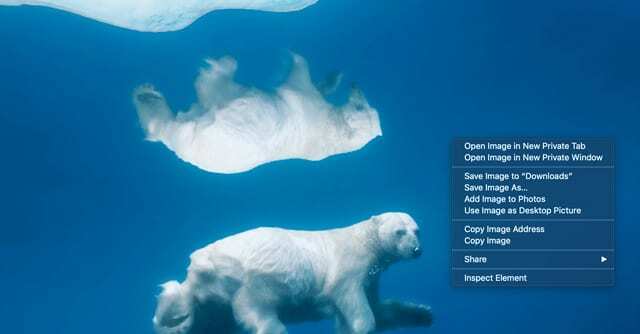
¡Fondos de pantalla en modo oscuro!
macOS Mojave también presentó un nuevo conjunto de fondos de pantalla que son adecuados para el modo oscuro.
Hay varios fondos de pantalla que presentan imágenes del desierto de Mojave, junto con nuevos fondos de pantalla abstractos estilo mancha de aceite y nuevos fondos de pantalla de flores oscuras.
No dude en consultarlos en las preferencias de su escritorio y protector de pantalla.
Esperamos que este breve artículo le haya resultado útil. Háganos saber en los comentarios a continuación si tiene alguna pregunta.

Obsesionado con la tecnología desde la llegada temprana de A / UX a Apple, Sudz (SK) es responsable de la dirección editorial de AppleToolBox. Tiene su base en Los Ángeles, CA.
Sudz se especializa en cubrir todo lo relacionado con macOS, habiendo revisado docenas de desarrollos de OS X y macOS a lo largo de los años.
En una vida anterior, Sudz trabajó ayudando a compañías Fortune 100 con sus aspiraciones de transformación empresarial y tecnológica.